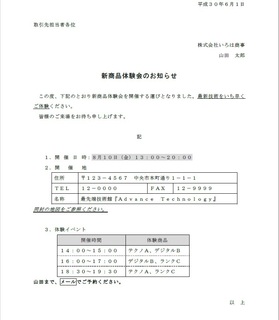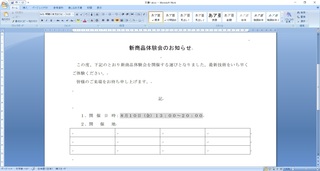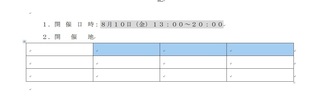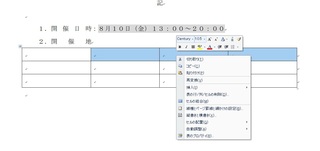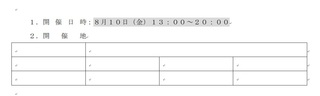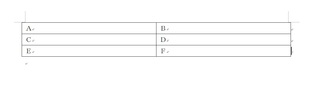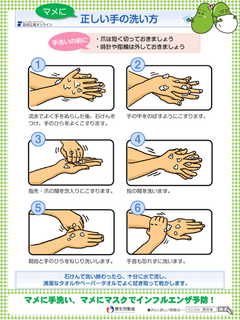���[�h�����쐬 �`���H��11�`
2020�N01��17��
�݂Ȃ��܁A����ɂ��́[(*�L�ցM*)�
�Ԃł�(*�L�ցM*)
�����̕����ł̓�̔x���͐V�^�̃R���i�E�B���X���Ɣ��\����Ă��܂��ˁB
�������A�l����l�ւ̊����̉\��������Ƃ��A���\����܂����B
�����A�e���r�Ō����Ă������Ƃ����̂܂܉L�ۂ݂ɂ�����ƁA�����݂̊����Ґ��̐�������҈Ђ�U����Ă���Ƃ����킯�ł��Ȃ��Ƃ�������ꕾ�����邩������܂��A�g��������ɂ₩�ȓ_���l����Ƃ���Ȃɑ傫���L����킯�ł��Ȃ��̂��ȂƎv���܂��B
�l����l�֊�������\��������ƍl����ꂽ�̂́A�����̎s��œ����Ă�������j�������̐V�^�R���i�E�B���X�ɂ����������ƁA�s��ɏo���肵�Ă��Ȃ����̉����V�^�R���i�E�B���X�ɂ����������炾�����ł��B
�����A���̕v�w�̏ꍇ�A�v�w�����炱���l����l�֊��������̂ł͂Ȃ����Ƃ������Ƃ������ł��B
�ƁA�����܂ŏ����Ă�����e�́A�{���Ƀe���r�̏�̂܂܂ł��B
���������Ă͉��ł����A�e���r�̏����Ă邱�Ƃ����X��������A�ǂ��܂ŏ�������̂��킩��܂���B
�܂��A������Ƃ����āA�l�b�g�ł̏���ׂĐ������Ƃ����킯�ł��Ȃ��ł��傤�B
���̎���͏��������Ő�������K�v�����鎞�ゾ�ƌ����Ă��܂��B
�Ȃ̂ŁA�݂Ȃ�������ɗx�炳��Ȃ��悤�������肵���u�ځv�Ō��Ă��������ˁB
���Ƀt�F�C�N�j���[�X�Ȃ�Ă��̂��A�l�b�g�ɂ͏[�����Ă���̂ŁA���ꂮ��������ӂ�����
���āA����ł́A��������[�h�̂��b�ł��B
������Ċ撣��܂���[(*�L�ցM*)
����ł́A����ł��B
����͊ȒP�ȂȂ��Ȃ��ł��B
���̒��ɂ��鐯���ĂȂ��[�H
�����́A�Ō��(*�L�ցM*)
���āA������Ă��镶���͂�����ł��B
�����āA����܂łō�����Ƃ���͂����܂łł��B
�ł́A�{���́A���݂R×�S�̕\��
1�s�ڂ�2���
2�s�ڂ�4��̂܂�
3�s�ڂ�2���
���ꂼ�ꂵ�Ă��������Ǝv���܂�(�M�E�ցE�L)
���͂����͂����[���ȒP�ł�(*�L�ցM*)
�܂����ۂ�1�s�ڂ�����Ă��������Ǝv���܂��B
�����ԍ��̃Z���i�g�j�͂��̂܂܂ł����ł��ˁB
�����A���̉E�ׂ�ɂ���3�̃Z����1�ɂ������Ƃ������Ƃł����A�l�����́A�w2�������x�̂ł͂Ȃ��A�w3�����̂���1�ɂ���x�Ƃ������ƂɂȂ�܂��B
�Ȃ̂ŁA1�ɍ��̂�����3�̃Z�������܂ł���Ă����悤�ɁA���N���b�N���������܂܂Ȃ����Ă����܂��B
��肭�I����Ԃɂł���Ɖ摜�̗l�ɂȂ�܂��B
���ꂪ�ł�����A���̑I����ԂɂȂ��Ă���Ƃ���Ƀ}�E�X�̃|�C���^�[�������čs���āA�E�N���b�N���܂��B
����ƁA���̂悤�ȃ��j���[���\������܂��B
���̃��j���[�̒��̐^�������
�Z���̌���
�Ƃ������t�����邱�Ƃ�������ł��傤���H
�����ł��B�������N���b�N���܂��I
����ƁA���̂悤�ɂȂ�A3�������Z����1�Ɍ����i���́j����܂��B
����ŁA1�s�ڂ̖ړI�B���ł��I
2�s�ڂɊւ��ẮA4��̂܂܂ł����̂ʼn������܂���B
�����āA3�s�ڂł��B
1�s�ڂł�������ƂƓ����悤�ɁA
�@�����i���́j�����������̃Z����I����Ԃɂ���B
�A�I����Ԃɂ����ꏊ�ʼnE�N���b�N����B
�B�u�Z���̌����v���N���b�N����B
�Ƃ��ƁA���܂��ł���A1�s�ڂƓ����悤�ɂ��̂悤�ɂȂ�܂��B
�����I������Z�����ԈႦ�Ă�����Ȃǂ��Ă��܂������Ȃ�������A�����́u���ɖ߂�v�̃{�^���������܂��傤�I
�Ƃ������ƂŁA����̓Z���̌����ɂ��Ă��b���܂������A����A��������������Ȃ��ďc�����ɂ��������邱�Ƃ��o���܂��B
�C�ɂȂ���͂���Ă݂Ă���������(*�L�ցM*)
���āA����͒����Ȃ�߂��Ă��܂����̂ŁA�u�ȑO��������������Ȃ��������v�ł�(��)
�Ԉ�������Ɂu���ɖ߂�v�̃{�^���������܂����A
�L�[�{�[�h�̍�����E���ɂ���i�ǂ���ł������jCtrl�L�[���y�L�[���ꏏ�ɉ����Ƃ܂����������u���ɖ߂�v�����Ă���܂��B
�R�c�Ƃ��ẮACtrl�L�[���ɉ����Ă���A�y�L�[��1���|���Ɖ������ƁI
���[���ĉ������Ⴄ�ƁA�Ƃ�ł��Ȃ��O�܂Ŗ߂����肵�܂��B
���Ȃ݂ɂ���ȁA���ɖ߂��߂��Ă��܂������̉����@���ꏏ�ɏЉ�܂��I
����́ACtrl�L�[�������Ȃ���x�L�[�������܂��B
�����1�����ƂɁu���ɖ߂��v��1����Ȃ����܂��i�Ȃ��������Ƃɂ��܂��j�B
�ǂ�������ӓ_�Ƃ��āA���[���ĉ������Ⴞ�߂ł���[�H
�Ƃ������ƂŁA����͂��̕ӂŁ[(*�L�ցM*)�
�Ȃ��Ȃ��̓����́A�}�X�^�[�h�ł���(*�L�ցM*)
�ł́A~~~�S(*'��'*)o �}�^�l�[��




�Ԃł�(*�L�ցM*)
�����̕����ł̓�̔x���͐V�^�̃R���i�E�B���X���Ɣ��\����Ă��܂��ˁB
�������A�l����l�ւ̊����̉\��������Ƃ��A���\����܂����B
�����A�e���r�Ō����Ă������Ƃ����̂܂܉L�ۂ݂ɂ�����ƁA�����݂̊����Ґ��̐�������҈Ђ�U����Ă���Ƃ����킯�ł��Ȃ��Ƃ�������ꕾ�����邩������܂��A�g��������ɂ₩�ȓ_���l����Ƃ���Ȃɑ傫���L����킯�ł��Ȃ��̂��ȂƎv���܂��B
�l����l�֊�������\��������ƍl����ꂽ�̂́A�����̎s��œ����Ă�������j�������̐V�^�R���i�E�B���X�ɂ����������ƁA�s��ɏo���肵�Ă��Ȃ����̉����V�^�R���i�E�B���X�ɂ����������炾�����ł��B
�����A���̕v�w�̏ꍇ�A�v�w�����炱���l����l�֊��������̂ł͂Ȃ����Ƃ������Ƃ������ł��B
�ƁA�����܂ŏ����Ă�����e�́A�{���Ƀe���r�̏�̂܂܂ł��B
���������Ă͉��ł����A�e���r�̏����Ă邱�Ƃ����X��������A�ǂ��܂ŏ�������̂��킩��܂���B
�܂��A������Ƃ����āA�l�b�g�ł̏���ׂĐ������Ƃ����킯�ł��Ȃ��ł��傤�B
���̎���͏��������Ő�������K�v�����鎞�ゾ�ƌ����Ă��܂��B
�Ȃ̂ŁA�݂Ȃ�������ɗx�炳��Ȃ��悤�������肵���u�ځv�Ō��Ă��������ˁB
���Ƀt�F�C�N�j���[�X�Ȃ�Ă��̂��A�l�b�g�ɂ͏[�����Ă���̂ŁA���ꂮ��������ӂ�����
���āA����ł́A��������[�h�̂��b�ł��B
������Ċ撣��܂���[(*�L�ցM*)
����ł́A����ł��B
����͊ȒP�ȂȂ��Ȃ��ł��B
���̒��ɂ��鐯���ĂȂ��[�H
�����́A�Ō��(*�L�ցM*)
���āA������Ă��镶���͂�����ł��B
�����āA����܂łō�����Ƃ���͂����܂łł��B
�ł́A�{���́A���݂R×�S�̕\��
1�s�ڂ�2���
2�s�ڂ�4��̂܂�
3�s�ڂ�2���
���ꂼ�ꂵ�Ă��������Ǝv���܂�(�M�E�ցE�L)
���͂����͂����[���ȒP�ł�(*�L�ցM*)
�܂����ۂ�1�s�ڂ�����Ă��������Ǝv���܂��B
�����ԍ��̃Z���i�g�j�͂��̂܂܂ł����ł��ˁB
�����A���̉E�ׂ�ɂ���3�̃Z����1�ɂ������Ƃ������Ƃł����A�l�����́A�w2�������x�̂ł͂Ȃ��A�w3�����̂���1�ɂ���x�Ƃ������ƂɂȂ�܂��B
�Ȃ̂ŁA1�ɍ��̂�����3�̃Z�������܂ł���Ă����悤�ɁA���N���b�N���������܂܂Ȃ����Ă����܂��B
��肭�I����Ԃɂł���Ɖ摜�̗l�ɂȂ�܂��B
���ꂪ�ł�����A���̑I����ԂɂȂ��Ă���Ƃ���Ƀ}�E�X�̃|�C���^�[�������čs���āA�E�N���b�N���܂��B
����ƁA���̂悤�ȃ��j���[���\������܂��B
���̃��j���[�̒��̐^�������
�Z���̌���
�Ƃ������t�����邱�Ƃ�������ł��傤���H
�����ł��B�������N���b�N���܂��I
����ƁA���̂悤�ɂȂ�A3�������Z����1�Ɍ����i���́j����܂��B
����ŁA1�s�ڂ̖ړI�B���ł��I
2�s�ڂɊւ��ẮA4��̂܂܂ł����̂ʼn������܂���B
�����āA3�s�ڂł��B
1�s�ڂł�������ƂƓ����悤�ɁA
�@�����i���́j�����������̃Z����I����Ԃɂ���B
�A�I����Ԃɂ����ꏊ�ʼnE�N���b�N����B
�B�u�Z���̌����v���N���b�N����B
�Ƃ��ƁA���܂��ł���A1�s�ڂƓ����悤�ɂ��̂悤�ɂȂ�܂��B
�����I������Z�����ԈႦ�Ă�����Ȃǂ��Ă��܂������Ȃ�������A�����́u���ɖ߂�v�̃{�^���������܂��傤�I
�Ƃ������ƂŁA����̓Z���̌����ɂ��Ă��b���܂������A����A��������������Ȃ��ďc�����ɂ��������邱�Ƃ��o���܂��B
�C�ɂȂ���͂���Ă݂Ă���������(*�L�ցM*)
���āA����͒����Ȃ�߂��Ă��܂����̂ŁA�u�ȑO��������������Ȃ��������v�ł�(��)
�Ԉ�������Ɂu���ɖ߂�v�̃{�^���������܂����A
�L�[�{�[�h�̍�����E���ɂ���i�ǂ���ł������jCtrl�L�[���y�L�[���ꏏ�ɉ����Ƃ܂����������u���ɖ߂�v�����Ă���܂��B
�R�c�Ƃ��ẮACtrl�L�[���ɉ����Ă���A�y�L�[��1���|���Ɖ������ƁI
���[���ĉ������Ⴄ�ƁA�Ƃ�ł��Ȃ��O�܂Ŗ߂����肵�܂��B
���Ȃ݂ɂ���ȁA���ɖ߂��߂��Ă��܂������̉����@���ꏏ�ɏЉ�܂��I
����́ACtrl�L�[�������Ȃ���x�L�[�������܂��B
�����1�����ƂɁu���ɖ߂��v��1����Ȃ����܂��i�Ȃ��������Ƃɂ��܂��j�B
�ǂ�������ӓ_�Ƃ��āA���[���ĉ������Ⴞ�߂ł���[�H
�Ƃ������ƂŁA����͂��̕ӂŁ[(*�L�ցM*)�
�Ȃ��Ȃ��̓����́A�}�X�^�[�h�ł���(*�L�ցM*)
�ł́A~~~�S(*'��'*)o �}�^�l�[��
�^�O�F���[�h
���̋L���ւ̃R�����g
�R�����g������